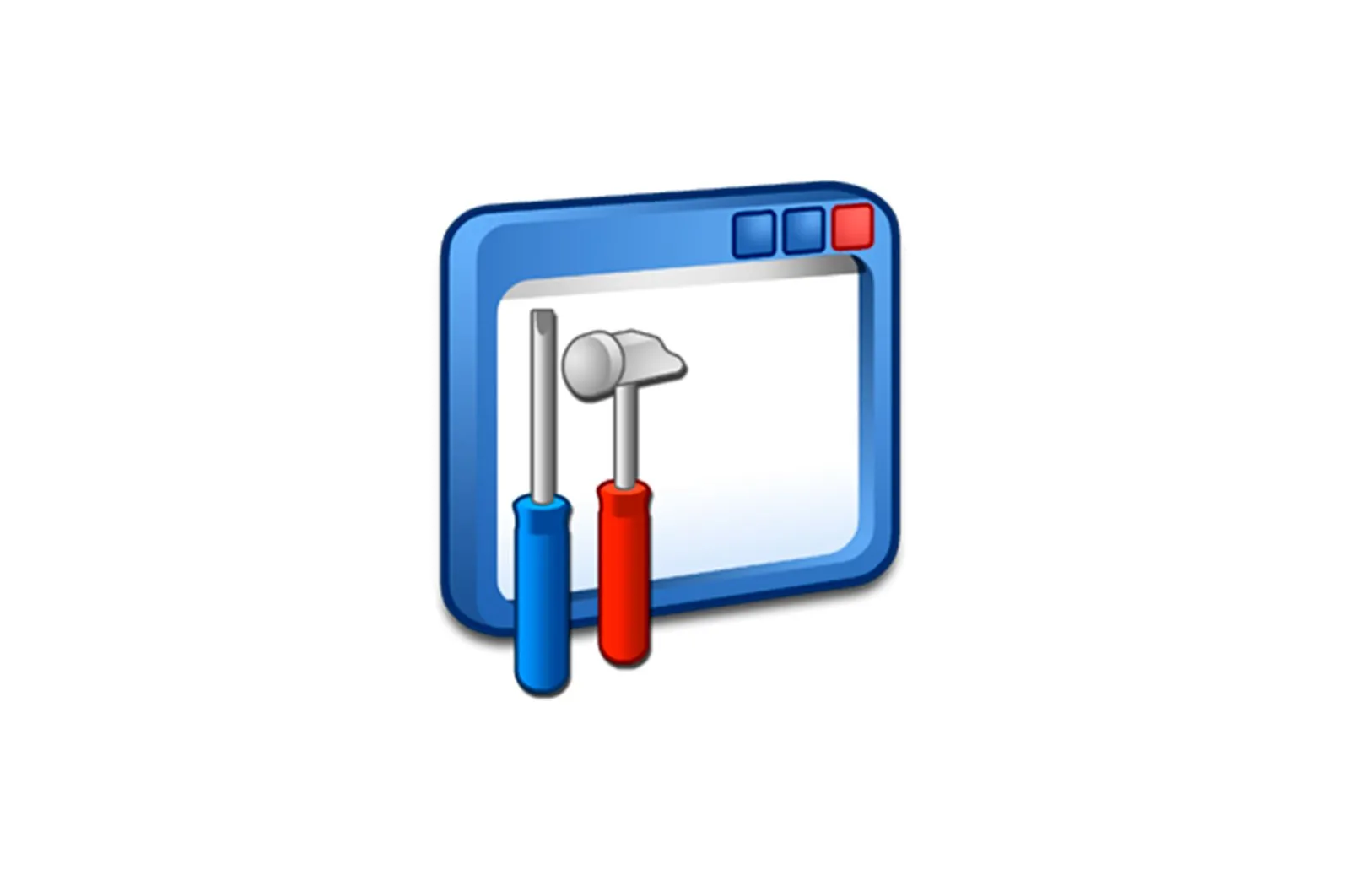
DWG-ni PDF-ga qanday o’zgartirish mumkin haqida malumot
AutoCAD 2019 — bu chizmalar yaratish uchun eng mashhur dastur, ammo sukut bo’yicha ularni hujjat sifatida saqlash uchun o’z formatidan foydalanadi: DWG. Yaxshiyamki, AutoCAD loyihani PDF formatida saqlash yoki chop etish uchun eksport qilish orqali konvertatsiya qilish qobiliyatiga ega. Ushbu maqolada buni qanday qilish kerakligi tasvirlangan.
DWG-dan PDF-ga o’tkazish
DWG fayllarini PDF formatiga o’tkazish uchinchi tomon konversion dasturidan foydalanishni talab qilmaydi, chunki AutoCAD buni faylni bosib chiqarishga tayyorlash bosqichida bunga qodir (bosib chiqarishga hojat yo’q, ishlab chiquvchilar PDF printer funktsiyasidan foydalanishga qaror qildilar) . Ammo biron sababga ko’ra siz uchinchi tomon echimidan foydalanishingiz kerak bo’lsa, bu ham muammo bo’lmaydi — konverter dasturlari mavjud va ulardan biri bilan ishlash bo’yicha ko’rsatmalar quyida keltirilgan.
1-usul: O’rnatilgan AutoCAD vositalari
O’zgartirmoqchi bo’lgan ochiq DWG loyihasi bilan ishlaydigan dasturda quyidagilarni bajaring:
- Asosiy oynaning yuqori qismida buyruq lentasida tugmani toping «Ketish». Ketish»). Keyin printerning nomi bilan ko’rsatilgan tugmani bosing «Syujet». («Syujet»).
- Yangi oynaning nomlangan qismida «Printer / plotter», maqola oldida «Ism», siz PDF printerni tanlashingiz kerak. Dasturda beshta tur mavjud:
- AutoCAD PDF (yuqori sifatli bosib chiqarish) — yuqori sifatli bosib chiqarish uchun mo’ljallangan;
- AutoCAD PDF (kichikroq fayl) — Mumkin bo’lgan eng siqilgan PDF-faylni taqdim etadi, shuning uchun u diskda juda kam joy egallaydi;
- AutoCAD PDF (veb va mobil) — PDF-ni onlayn va mobil qurilmalarda ko’rish uchun mo’ljallangan;
- PDF uchun DWG — Umumiy konvertor.
- Endi faqat PDF-faylni kerakli joyga diskda saqlash qoladi. Standart tizim menyusida «Tadqiqotchi» kerakli papkani oching va tugmasini bosing «Saqlash».
O’zingizga eng mosini tanlang va bosing «QABUL QILAMAN»..
2-usul: Total CAD Converter
Ushbu dastur DWG fayllarini bir vaqtning o’zida boshqa ko’plab formatlarga yoki bir nechta hujjatlarga o’zgartirishi kerak bo’lgan odamlar uchun foydali bo’lgan ko’plab foydali xususiyatlarni o’z ichiga oladi. Endi biz sizga Total CAD Converter bilan DWG-ni PDF-ga qanday o’zgartirishni aytib beramiz.
Total CAD Converter-ning so’nggi versiyasini bepul yuklab oling
- Dasturning asosiy menyusida faylni toping va sichqonchaning chap tugmachasini bosing. Keyin tugmani bosing «PDF» yuqori asboblar panelida.
- Ochilgan yangi oynada bosing «Konvertatsiyani boshlang.». U erda bosing «Boshlanish».
- Bajarildi, fayl aylantirildi va asl nusxasi bilan bir joyda joylashgan.
Xulosa:
AutoCAD yordamida DWG faylini PDF formatiga o’tkazish usuli eng amaliy usullardan biri hisoblanadi: jarayon DWG sukut bo’yicha yaratilgan dasturda amalga oshiriladi, uni tahrirlash imkoniyati mavjud va hk. Ko’p sonli konvertatsiya qilish variantlari ham AutoCAD-ning shubhasiz afzalligi hisoblanadi. Shu bilan birga, biz fayllarni muvaffaqiyatli o’zgartirishga qodir bo’lgan uchinchi tomon dasturiy ta’minot ishlab chiqaruvchisi tomonidan ishlab chiqilgan Total CAD Converter dasturini ko’rib chiqamiz. Umid qilamizki, ushbu maqola sizga muammoni hal qilishga yordam berdi.
Biz sizning muammoingizda sizga yordam bera olganimizdan xursandmiz.
Bizning mutaxassislarimiz imkon qadar tezroq javob berishga harakat qilishadi.
Ushbu maqola sizga yordam berdimi?
Texnologiyalar, Windows echimlari
DWG-ni PDF-ga qanday o’zgartirish mumkin